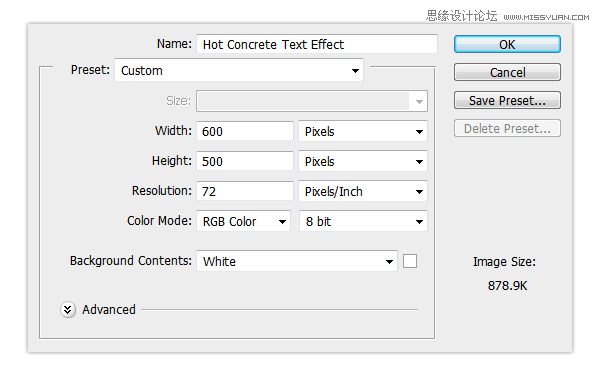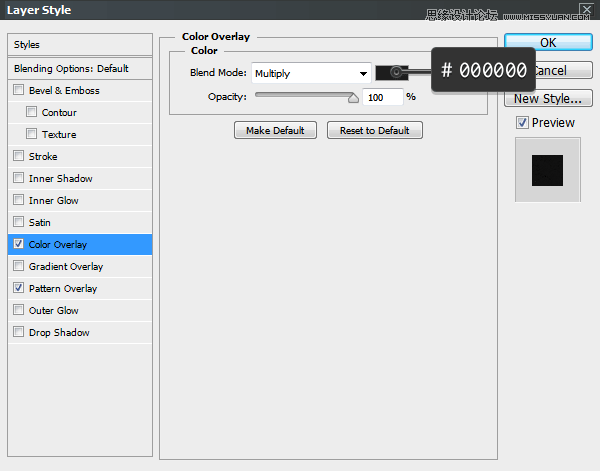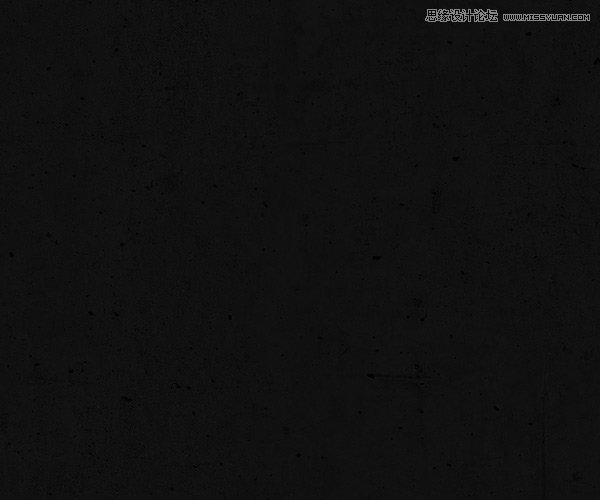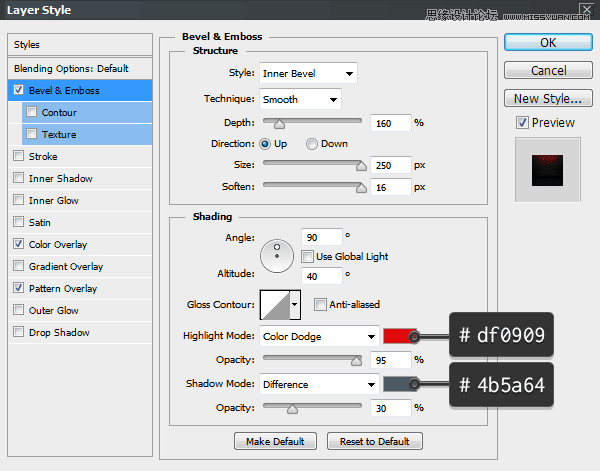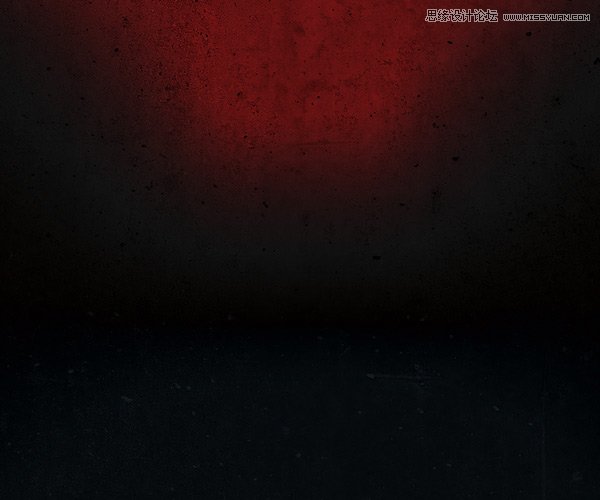本教程主要使用photoshop制作熔岩效果的3D立体字教程,今天带来的字效教程操作简单,效果超酷炫,在教程里你将会学到曲线和图层样式的用法,素材已打包,感兴趣的朋友一起来学习吧。
教程所需要的素材: 岩石特效的3D立体字PS教程素材
最终效果:
一、建立背景
步骤1
我们先来导入concrete01.pat 素材~并设置为图案。
步骤2
现在新建一个600*500px的图层哦~^_^
步骤3
然后复制背景图层一次,并且重新命名为Background Pattern~
步骤4
在这个图层里我们要添加图案,打开图层样式然后选择图案叠加,选择如图所示的图案~
步骤5
之后我们选择颜色叠加,正片叠底,颜色为#000000,透明度100%!
步骤6
现在我们给 背景图添加红色的高光,打开图层样式 ,然后在斜面浮雕里选择样式为内斜面,
平滑,深度160%,方向:上,大小250px,柔软:16px,角度90°,高度40°,
颜色减淡#df0909,透明度95%,差值#4b5a64,透明度30%~